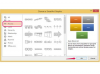სურათის კრედიტი: ბრენდი X სურათები / ბრენდი X სურათები / გეტის სურათები
ძველი ოჯახის ფოტოები ხშირად შავ-თეთრი სურათები იყო. ამ სურათების ოჯახის სხვა წევრებთან გაზიარება ნიშნავდა ფოტოების ასლების გაკეთებას. ციფრული ფოტოგრაფიისა და კომპიუტერული სკანერების გამოჩენამდე, შავი და თეთრი ფოტოების ასლების დამზადება შეიძლება ძვირი ღირდეს და, როგორც წესი, საჭიროებდა კომერციული ფოტო ლაბორატორიის დახმარებას. დღეს შავ-თეთრი ფოტოების კოპირება შესაძლებელია სახლში, თუ თქვენ გაქვთ სკანერი და კომპიუტერი. მათი კოპირება ასევე შესაძლებელია საოფისე მარაგის მაღაზიაში, ქსეროქსის გამოყენებით. თუმცა, თუ ქსეროქსი არ არის ფოტო ხარისხის, შედეგი იქნება დაბალი.
Ნაბიჯი 1
ასწიეთ სკანერის სახურავი და მოათავსეთ შავ-თეთრი ფოტო სახე ქვემოთ სკანერის მინაზე. მინა უნდა იყოს სუფთა და მტვრისა და თითის ანაბეჭდების გარეშე.
დღის ვიდეო
ნაბიჯი 2
დააჭირეთ სკანირების ღილაკს სკანერის სახეზე. როგორც წესი, ეს არის ხატულა, რომელიც სკანერს ჰგავს.
ნაბიჯი 3
აირჩიეთ გამოსახულების ფაილის ტიპი შესაქმნელად, როგორიცაა JPEG, ფანჯარაში, რომელიც იხსნება წინა ნაბიჯის დასრულების შემდეგ. ინსტრუქციები შეიძლება განსხვავდებოდეს, სკანერის ტიპის მიხედვით, რომელსაც იყენებთ.
ნაბიჯი 4
აირჩიეთ სურათის ტიპი, რომელსაც კოპირებთ. სკანერები ხშირად საშუალებას გაძლევთ შეამოწმოთ სკანირებული სურათის ტიპი, როგორიცაა დოკუმენტი ან ფოტო. აირჩიეთ ფოტო.
ნაბიჯი 5
დააყენეთ სურათის პარამეტრები. სკანერები ხშირად გაძლევენ გარჩევადობის არჩევის შესაძლებლობას. თუ სურათის დაბეჭდვას აპირებთ, აირჩიეთ 300 DPI.
ნაბიჯი 6
დააწკაპუნეთ ბმულზე სურათის სკანირებისთვის. სკანერი დაასკანირებს ფოტოს და შეინახავს ციფრულ ფაილს თქვენს კომპიუტერში, რომლის რედაქტირება, გაზიარება ან დაბეჭდვა შესაძლებელია.
რჩევა
თუ სკანერი არ გაქვთ, გადაამოწმეთ ფოტოცენტრში ან საოფისე მარაგის მაღაზიაში. მათ შეუძლიათ შესთავაზონ სკანირების სერვისები, სადაც ისინი სკანირებენ სანამ თქვენ ელოდებით და შექმნიან ფოტოს ციფრულ სურათს.